在Photoshop(简称PS)中,快速蒙版是一种非常实用的工具,它允许用户快速选择图像中的特定区域进行编辑。然而,在完成编辑后,取消快速蒙版也是一项基本操作。本文将详细介绍几种取消快速蒙版的方法,帮助用户轻松掌握。
### 1. 使用快捷键
最直接且常用的方法是使用快捷键。当用户进入快速蒙版模式后,只需按下键盘上的“Q”键,即可快速退出快速蒙版模式。需要注意的是,在使用快捷键时,应确保当前输入法为英文状态,否则快捷键可能无法生效。
### 2. 通过菜单栏操作
除了快捷键,用户还可以通过菜单栏来取消快速蒙版。在PS的菜单栏中,找到“选择”菜单,点击展开后,在下拉列表中找到“在快速蒙版模式下编辑”选项。该选项前面通常会有一个对勾标记,表示当前处于快速蒙版模式。点击该选项,即可取消勾选,从而退出快速蒙版模式。
### 3. 利用工具箱中的图标
PS的工具箱中包含了各种实用的工具,其中也包括快速蒙版的图标。用户可以在工具箱中找到快速蒙版的图标,该图标通常呈现为一个带有红色斜线的矩形。单击该图标,即可取消快速蒙版模式。需要注意的是,不同版本的PS软件在界面和工具布局上可能存在差异,但取消快速蒙版的基本原理是相同的。
### 4. 图层面板操作
在图层面板中,用户也可以取消蒙版。首先,单击要取消蒙版的图层,以确保其处于活动状态。然后,在Windows系统中按下Alt键,在Mac系统中按下Option键,在图层面板中单击快速蒙版图标(显示为一个白色方块)。这样也能取消快速蒙版。
### 5. 使用图层菜单
另外,用户还可以通过图层菜单来取消蒙版。在PS的菜单栏中,选择“图层”>“蒙版”>“取消蒙版”,即可实现取消蒙版的效果。
通过以上几种方法,用户可以轻松地在Photoshop中取消快速蒙版。在实际使用过程中,建议用户根据具体需求和场景选择合适的取消方法,以提高工作效率和编辑质量。同时,也建议用户多尝试和探索PS中的其他功能和工具,以更好地发挥这款强大软件的作用。